تم للتو اطلاق جيلبريك iOS 8.3 غير مقيد
من قبل فريق TaiG. هذا الجيلبريك يدعم نظام التشغيل iOS 8.1.3 إلى iOS 8.3
وهو حاليأ متوفر للويندوز فقط.
الأداة، التي أطلق عليها اسم TaiG 2.0، يمكن تحميلها الآن من صفحة التحميل في موقع فريق TaiG.
هذا الإصدار مثير للاهتمام للغاية، نظرا لأنه كان يتوقع أن يقوم فريق بانغو هو الذي سيطلق جيلبريك 8.3، في حين فريق TaiG سيركز على iOS 9. ولكن يبدو ان الامور سارت على نحو مغاير.
نضع في اعتبارنا أن الكثير من الأمور لا تزال بحاجة إلى التحديث لنظام التشغيل iOS 8.3، بما في ذلك سيديا. وبالتالي، دعم ادوات الجيلبريك هو محدود للغاية.
الأداة، التي أطلق عليها اسم TaiG 2.0، يمكن تحميلها الآن من صفحة التحميل في موقع فريق TaiG.
هذا الإصدار مثير للاهتمام للغاية، نظرا لأنه كان يتوقع أن يقوم فريق بانغو هو الذي سيطلق جيلبريك 8.3، في حين فريق TaiG سيركز على iOS 9. ولكن يبدو ان الامور سارت على نحو مغاير.
نضع في اعتبارنا أن الكثير من الأمور لا تزال بحاجة إلى التحديث لنظام التشغيل iOS 8.3، بما في ذلك سيديا. وبالتالي، دعم ادوات الجيلبريك هو محدود للغاية.
للحصول على الجلبريك عليكم اتباع
الخطوات والشرح في المقال بكل تفصيل ودقة.
قبل عمل الجيلبريك تأكد أنك تحتاج جيلبريك، باختصار اسئل نفسك سؤال، ما فائدة الجيلبريك لي ما هي الأداة التي أرغب بها عن طريق الجيلبريك؟ إذا كنت لا تعرف إجابة هذا السؤال أنصحك بالابتعاد عن الجيلبريك ومشاكله فلا داعٍ له.
شرح تثبيت الجيلبريك للإصدار 8.3 للأيفون والآيباد – الخطوات كاملة:
للحصول على جيلبريك غير مقيد اتبع الخطوات التالية:
- هذا الجيلبريك خاص فقط بمن قام بالتحديث إلى الإصدار 8.2 و8.1.3، و8.3 فقط.
- لتحميل برنامج الايتونز اضغط هنا
- من أجل الحصول على أفضل النتائج، عليك القيام بعمل ريستور نظيف للجهاز إلى آخر تحديث وهو 8.3.
- عليك حفظ نسخة احتياطية لمحتويات جهازك حماية لها في الايتونز، ويمكنك استرجاعها لاحقا.
- اتبع الخطوات بدقة تامة.
أولا: تحميل وفتح برنامج الجيلبريك Taig:
ثانيا: قم بالتأكد من الخطوات التالية:
– تثبيت آخر نسخة من الأيتونز على حاسوبك.
– تأكد من قيامك بعمل ريستور نظيف لجهازك (خيار مهم من أجل ضمان الحصول على جيلبريك سليم تماما).
– التأكد من إزالة أي كلمة مرور للأيفون أو الآيباد، مع إيقاف الدخول بزر البصمة الخاص بالأيفون 5S فما فوق.
– تأكد من إيقاف خدمة الأي-كلاود مؤقتا أو التعرف على مكان الأيفون أو Find My iPhone.
– التأكد من أخذ نسخة احتياطية من ملفاتك كاحتياط لأي توقف للنظام.
– القيام بالخطوات السابقة أمر مهم من أجل أفضل نتائج للجيلبريك، وأهمها الريستور النظيف للجهاز، أي يكون مثل الجديد تماما.
ثالثا: قم بربط جهازك الأيفون أو الآيباد، ثم افتح ملف Taig بالضغط مرتين وفتحه على سطح المكتب، ثم اضغط بالزر الأيمن للفأرة واختر Open أو فتح.
رابعا: قم بربط جهازك الأيفون أو الآيباد بالحاسوب وانتظر حتى يظهر على شاشة برنامج الجيلبريك كما في الصورة السابقة.
خامسا: وهو أمر جد مهم، قم بالغاء العلامة عن الخيار الثاني المسمى: 3K Assistant
سادسا: قم بالضغط على المربع الأخضر أو Start من أجل بدء الجيلبريك.
سابعا: بعد انتهاء البرنامج من تثبيت الجيلبريك، ستظهر أيقونة سيديا على جهازك الأيفون أو الآيباد،
اضغط على Yes.
ثامنا: سيديا موجودة على جهازك!
معلومات هامة وإعادة تنبيه:
- هذا الجيلبريك آمن وناجح
- هذا الجيلبريك خاص فقط بمن قام بالتحديث إلى الإصدار الأخير الثامن 8.2 فما فوق.
- ننصحكم بشدة بالتحديث بسرعة إلى الإصدار الأخير 8.3.
- لا تنسى اخذ نسخة احتياطية من معلومات جهازك من خلال الأيتونز.
- بعد إنهاء الجيلبريك يمكنك استرجاع الباك آب أو النسخة الاحتياطية وسترجع جميع تطبيقاتك كما كانت.
- اذا كنت غير متاكد من الخطوات السابقة اطلع عليها مجددا.
- القيام بالجلبريك تحت مسؤوليتك لوحدك، فنحن نوجهك فقط.
www.itechnopro.com/2015/06/error20-1101.html
لاتنسى متابعتنا على الفيسبوك لتتابع كل ماهو جديد من هنا

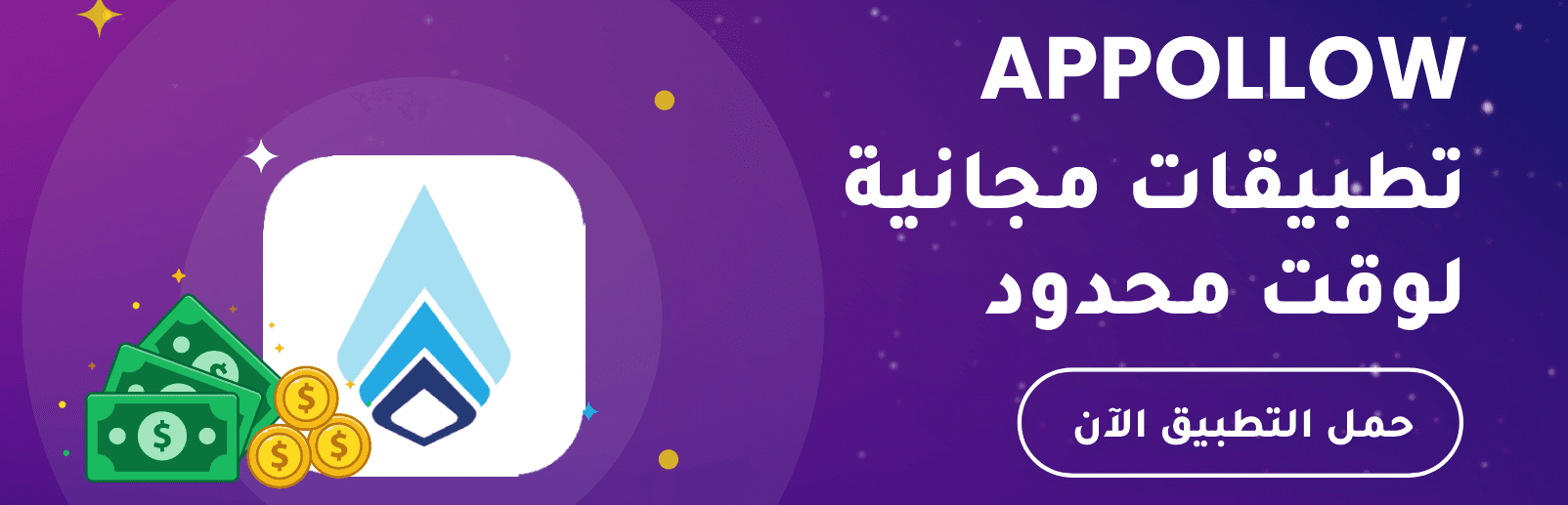

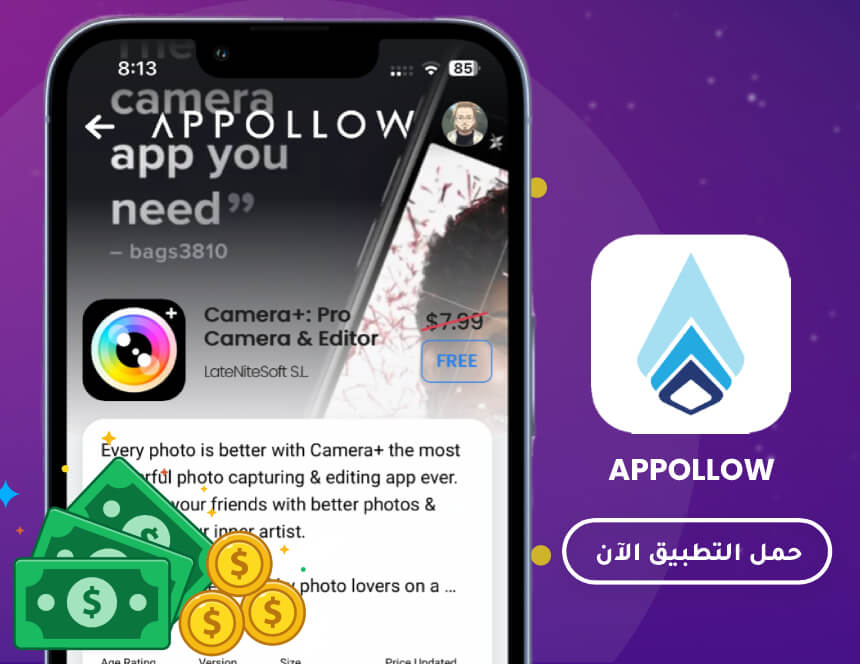
إرسال تعليق